테두리 패널 정보
각 객체에는 다양한 속성(폭, 색상, 불투명도, 선 스타일 등)이 있는 테두리를 윤곽선 주위로 설정할 수 있습니다.
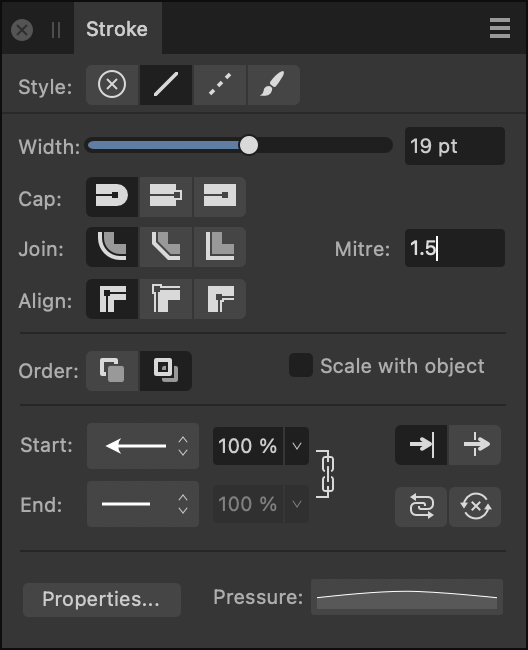
패널에는 다음과 같은 컨트롤이 있습니다.



 [스타일]—선 스타일 버튼 을 선택하여 선을 그리는 방법을 변경합니다. 없음, 실선 스타일, 점선 스타일,
텍스처 선 스타일 중에서 선택합니다. 마지막 옵션은 브러시 패널에서 현재 선택된 브러시를 테두리에 적용합니다.
[스타일]—선 스타일 버튼 을 선택하여 선을 그리는 방법을 변경합니다. 없음, 실선 스타일, 점선 스타일,
텍스처 선 스타일 중에서 선택합니다. 마지막 옵션은 브러시 패널에서 현재 선택된 브러시를 테두리에 적용합니다. - [너비]—선택된 선의 너비(굵기)를 드래그하여 변경하거나 절대값, 수식, 수식(퍼센트)을 입력합니다. 합니다.


 [선단] —선단 스타일 버튼([라운드], [박쥐], [정사각형]) 중 하나를 선택하여 선의 가장자리 윤곽을 변경합니다.
[선단] —선단 스타일 버튼([라운드], [박쥐], [정사각형]) 중 하나를 선택하여 선의 가장자리 윤곽을 변경합니다. 

 [조인] — 설정([라운드], [베벨] 또는 [마이터])을 선택하여 테두리의 선명한 모서리의 윤곽을 결정합니다. 마이터결합, [마이터] 설정은 접점의 각 선을 선폭만큼 연장하여 모따기가 발생한다 여부를 동적으로
제어합니다. 두 개의 외부 가장자리가 그 한계 내에서 만나는 경우 결과는 날카로운 모서리입니다. 그렇지 않으면 플랫 (베벨) 코너를 얻을 수 있습니다.
[조인] — 설정([라운드], [베벨] 또는 [마이터])을 선택하여 테두리의 선명한 모서리의 윤곽을 결정합니다. 마이터결합, [마이터] 설정은 접점의 각 선을 선폭만큼 연장하여 모따기가 발생한다 여부를 동적으로
제어합니다. 두 개의 외부 가장자리가 그 한계 내에서 만나는 경우 결과는 날카로운 모서리입니다. 그렇지 않으면 플랫 (베벨) 코너를 얻을 수 있습니다. - [마이터]—마이터 조인 확장의 길이를 설정하여 선명한 모서리 또는 평평한 모서리를 만듭니다.


 [정렬] — 정렬 버튼 중 하나를 선택하여 객체의 가장자리에 대한 테두리가 배치되는 위치(가운데,
안쪽, 바깥쪽 등)를 제어합니다.
[정렬] — 정렬 버튼 중 하나를 선택하여 객체의 가장자리에 대한 테두리가 배치되는 위치(가운데,
안쪽, 바깥쪽 등)를 제어합니다.

 [순서] — 순서 버튼 중 하나를 선택하여 객체에 대한 테두리가 배치되는 위치를 제어합니다. [테두리를 뒤로
그리기]를 선택하면 객체의 윤곽선의 안쪽 절반을 닫힌 모양 뒤에 그려서 숨깁니다. 매우 작은 개체나 개요화된 텍스트를 축소할 때 유용합니다. [경계선을 전면에 그립니다.]를 선택하면 항상 전체 선이 표시됩니다.
[순서] — 순서 버튼 중 하나를 선택하여 객체에 대한 테두리가 배치되는 위치를 제어합니다. [테두리를 뒤로
그리기]를 선택하면 객체의 윤곽선의 안쪽 절반을 닫힌 모양 뒤에 그려서 숨깁니다. 매우 작은 개체나 개요화된 텍스트를 축소할 때 유용합니다. [경계선을 전면에 그립니다.]를 선택하면 항상 전체 선이 표시됩니다.
- [객체와 함께 스케일링]—설정하면 닫힌 모양의 크기를 조정할 때 선과 모양을 함께 확장합니다. 끄면 선 너비가 일정하게 유지됩니다.
- [시작]/[종료] — 팝업 메뉴에서 테두리 시작/종점 화살표 스타일 선택 합니다.
- [퍼센트] — 스타일을 선택하고 비율을 입력하여 선택한 화살표와 테두리 너비의 상대 크기를 조정합니다.

 [화살표를 선 안에 배치]/[화살표를 선 끝에
배치]—스타일 시작 및 스타일 끝 선 가장자리의 위치를 선택합니다.
[화살표를 선 안에 배치]/[화살표를 선 끝에
배치]—스타일 시작 및 스타일 끝 선 가장자리의 위치를 선택합니다. 
 [링크]—사용
가능한 경우 , 선택한 [시작] 및 [종료]의 화살표가 서로의 비율에 맞게 조정되며 현재 가로/세로
비율이 유지됩니다. 선택을 취소하면 독립적으로 조정할 수 있습니다.
[링크]—사용
가능한 경우 , 선택한 [시작] 및 [종료]의 화살표가 서로의 비율에 맞게 조정되며 현재 가로/세로
비율이 유지됩니다. 선택을 취소하면 독립적으로 조정할 수 있습니다.  [화살표 끝과 근원을 바꿉니다]—[시작] 및 [종료]
화살표 끝의 스타일을 바꾸려면 선택합니다.
[화살표 끝과 근원을 바꿉니다]—[시작] 및 [종료]
화살표 끝의 스타일을 바꾸려면 선택합니다.  [화살표 끝 지우기] — 화살표 설정을 지웁니다.
[화살표 끝 지우기] — 화살표 설정을 지웁니다. - 속성—클릭하면 브러시 대화상자를 사용하여 텍스처 선 스타일로 사용할 브러시를 편집할 수 있습니다.
- [필압]—라인 또는 브러시 테두리를 적용한 후 현재 필압 프로파일을 표시합니다. 프로필을 클릭하면 프로필을 편집하고 향후 사용을 위해 저장할 수 있습니다.
- [점선] — 점선 스타일을 선택한 경우 표시되는 세 개의 '점선 및 간격' 쌍으로 점선 또는 점선 디자인을 설정할 수 있습니다. . 이를
설정하려면 값을 직접 입력하거나 숫자 시퀀스 아래에서 개별 점선(흰색) 또는 갭(검정) 스트립을 드래그합니다. ( "곡선 및 모양 그리기" 참조)
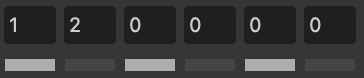
- [단계] — 점선 스타일을 선택하면 [밸런스 대시 패턴]이 사용 중지됩니다. 있는 경우 이 옵션을 사용하여 점선 디자인의 시작점을 수동으로 오프셋할 수 있습니다.
 [밸런스 대시 패턴] — 사용하도록 설정하면 점선 패턴이 모양의 윤곽선에 적용되므로 패턴이 윤곽선을
따라 원활하게 표시되고 모든 모서리에서 대칭입니다. 이것을 무효로 하면, 패턴은 커브 또는 닫힌 도형의 최초로 draw 된 노드로부터, 또는 기하학적 도형의 「시작」노드로부터 draw
됩니다.
[밸런스 대시 패턴] — 사용하도록 설정하면 점선 패턴이 모양의 윤곽선에 적용되므로 패턴이 윤곽선을
따라 원활하게 표시되고 모든 모서리에서 대칭입니다. 이것을 무효로 하면, 패턴은 커브 또는 닫힌 도형의 최초로 draw 된 노드로부터, 또는 기하학적 도형의 「시작」노드로부터 draw
됩니다.